heroku搭建v2ray+cf
这篇文章仅用来供大家学习使用,希望别用来做危害社会的事情。在此声明,出了什么问题与我无关(好像也没啥用呢)
其实呢,就是教大家怎么搭建一个日常备用的代理而已(也没什么太大的用处,学习而已)
引言
首先,再次说明下,我国严禁网络代理的使用,也就是说谷歌,油管啥的在我国是不允许使用,所以该文章仅用来学习使用,出了问题自行负责。除此之外,大佬请出门右转,这里的文章只适合萌新小白。
需要事先准备的东西:
- 一个heroku的账户
- 一个cloudflare的账户(没有?没事,待会教大家获取)
- v2ray软件(没有没事,待会会发)
- 好像没了?额,,确实没了吧
heroku的介绍
实际上,heroku是一种云平台服务,大家只需要知道和云有关的东西是很牛逼的就行了,能做好多好多事
说到这里,就需要大家去注册heroku的账户:https://signup.heroku.com/
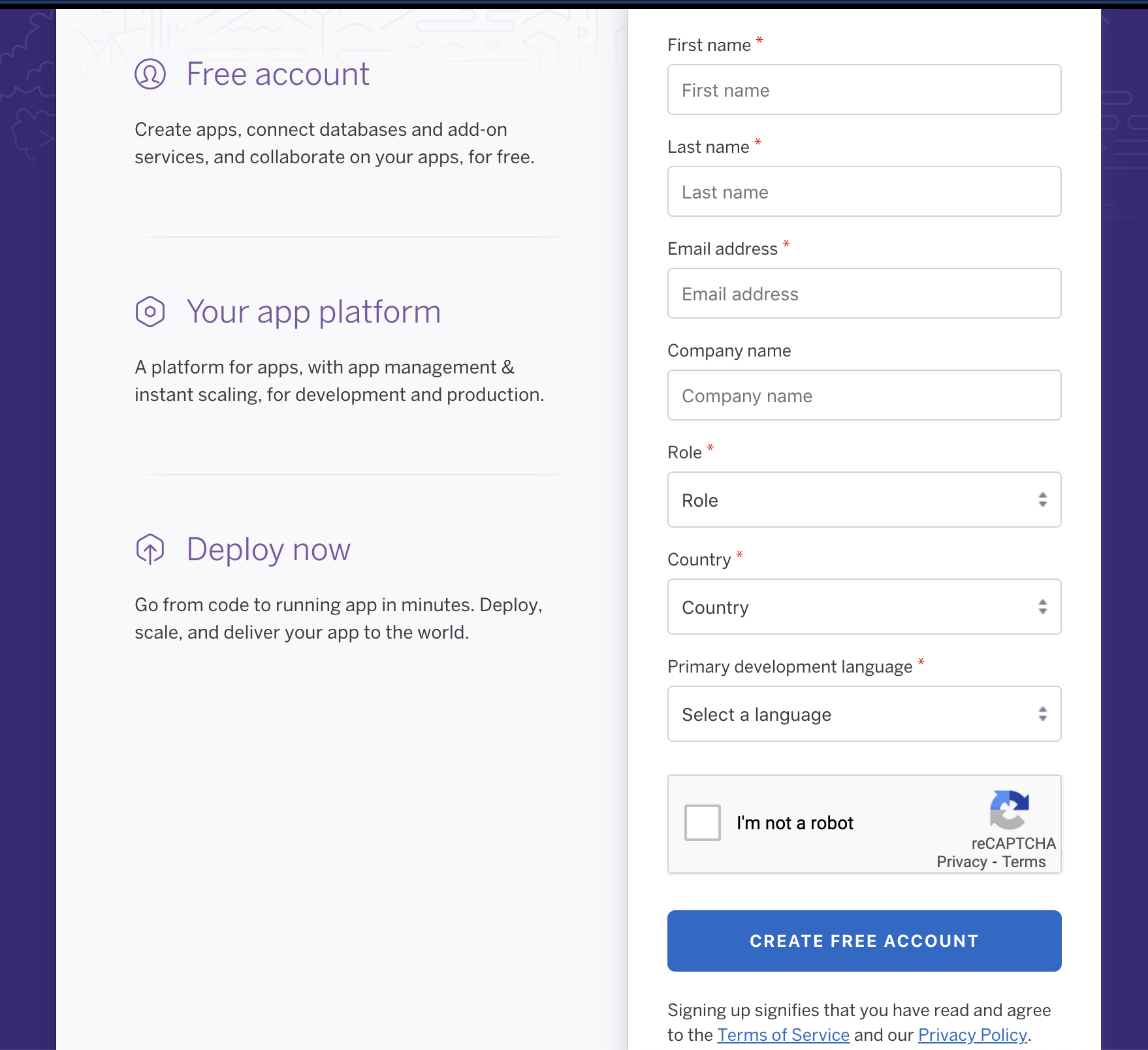
select a language可以选择PHP,其他的按自己想的填就可
注册完后登录进去就行
cloudflare介绍
这个嘛,大家只要记得它可以用来反向代理流量的就行,也可以理解为让你看视频更快更流畅
注册嘛:https://dash.cloudflare.com/sign-up
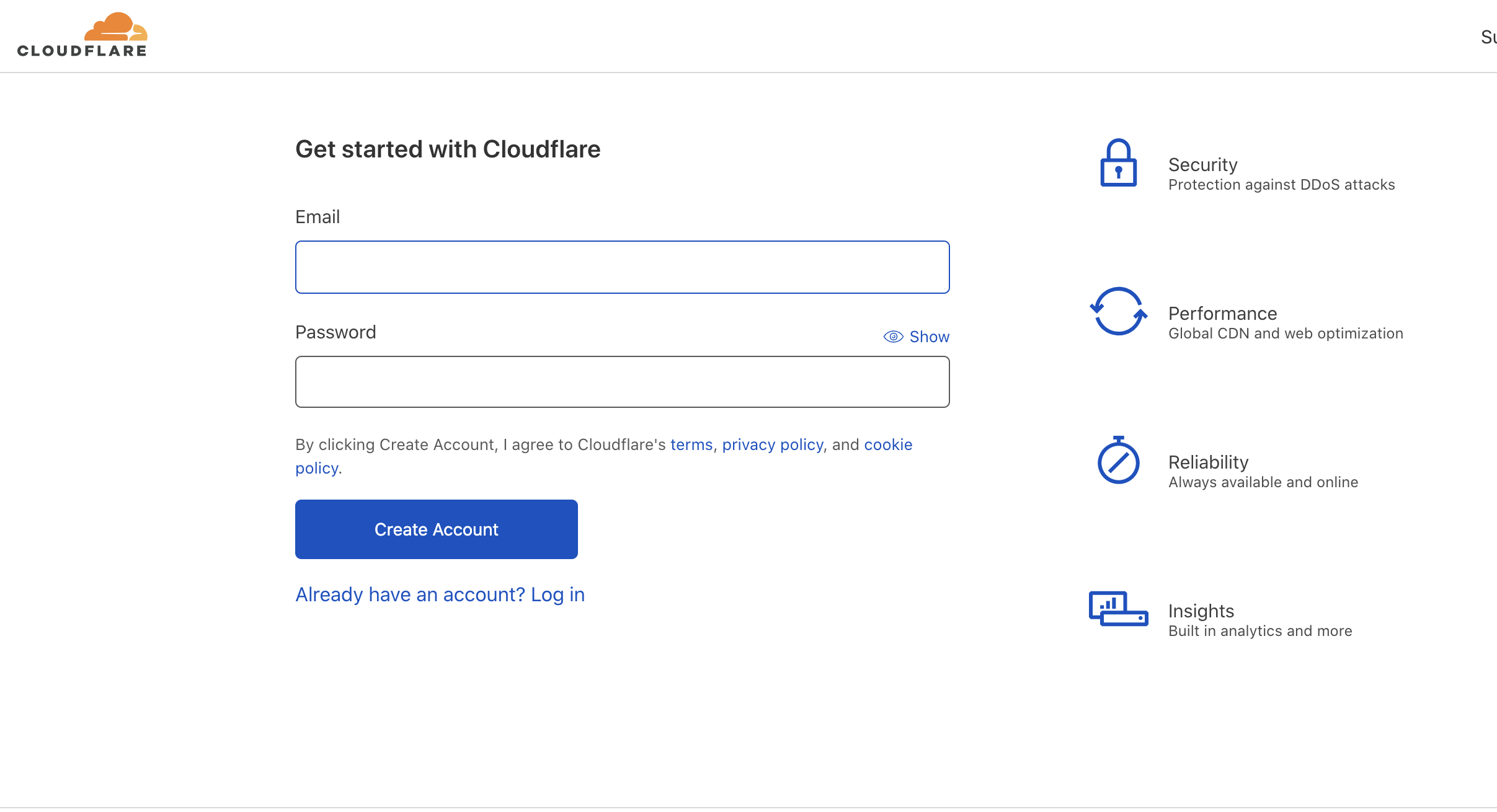
v2ray介绍
v2rayN作为一款代理软件,目前还是比较好用的,不过嘛,我个人还是比较喜欢小猫咪的(clash),下载位置:https://github.com/2dust/v2rayN/releases/download/4.14/v2rayN-Core.zip
这个是目前比较新的版本,喜欢其他版本的也可以自己去下,因为是github,可能下载都是个问题,所以放个我自己的盘吧:
https://qianyan.lanzous.com/b0263wn9g 密码:g8ro
开始搞起来
之前不是已经注册好heroku账号了嘛,登录进去,你们的界面应该和我这一样吧
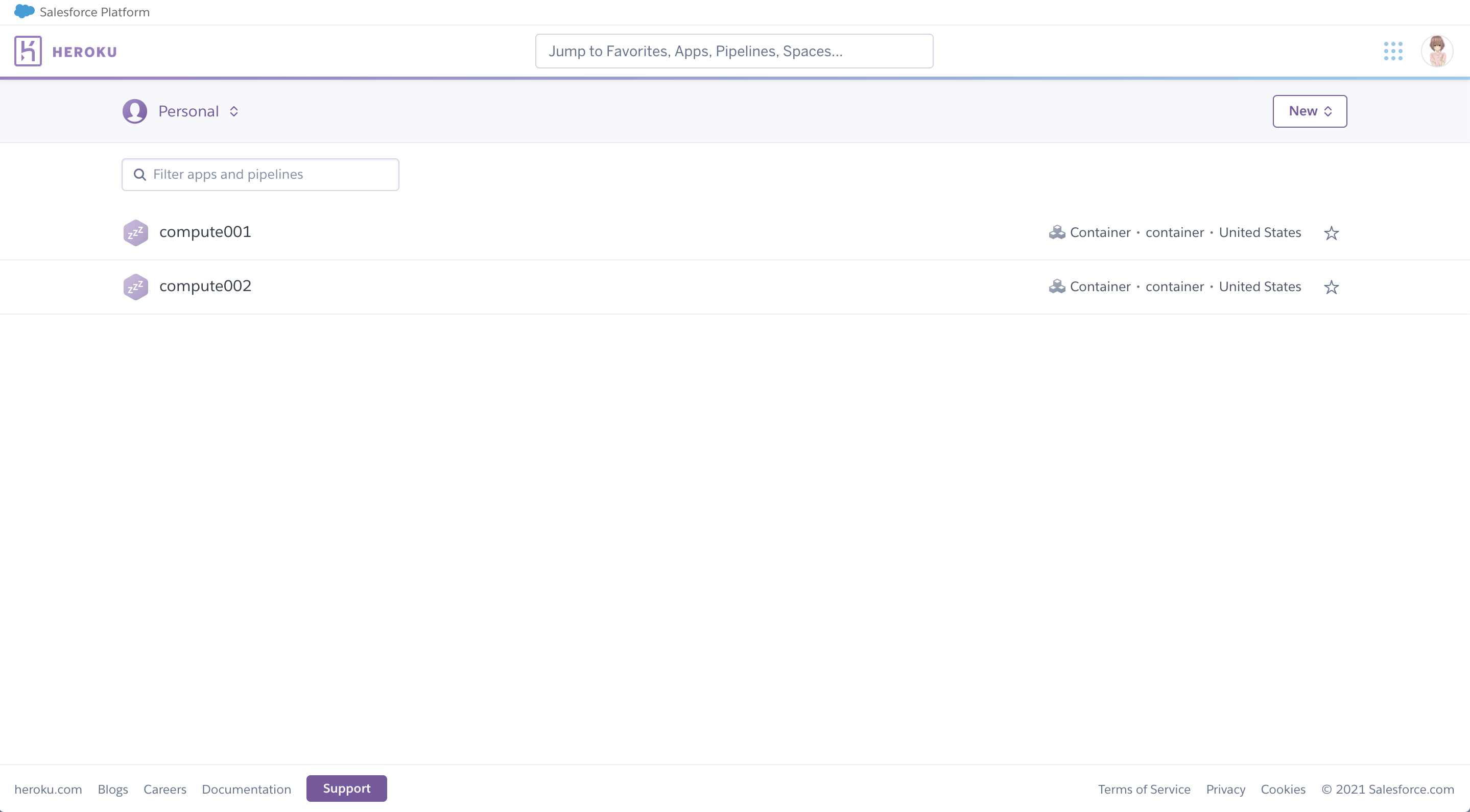
可能有人会说不一样吧,确实不一样,因为我已经建好了两个app了,大家按照我的做法,待会也就可以建好一个了,
保持这个界面不变,点击下面这个链接:https://dashboard.heroku.com/new?template=https%3A%2F%2Fgithub.com%2Fbclswl0827%2Fv2ray-heroku 进入下面的界面
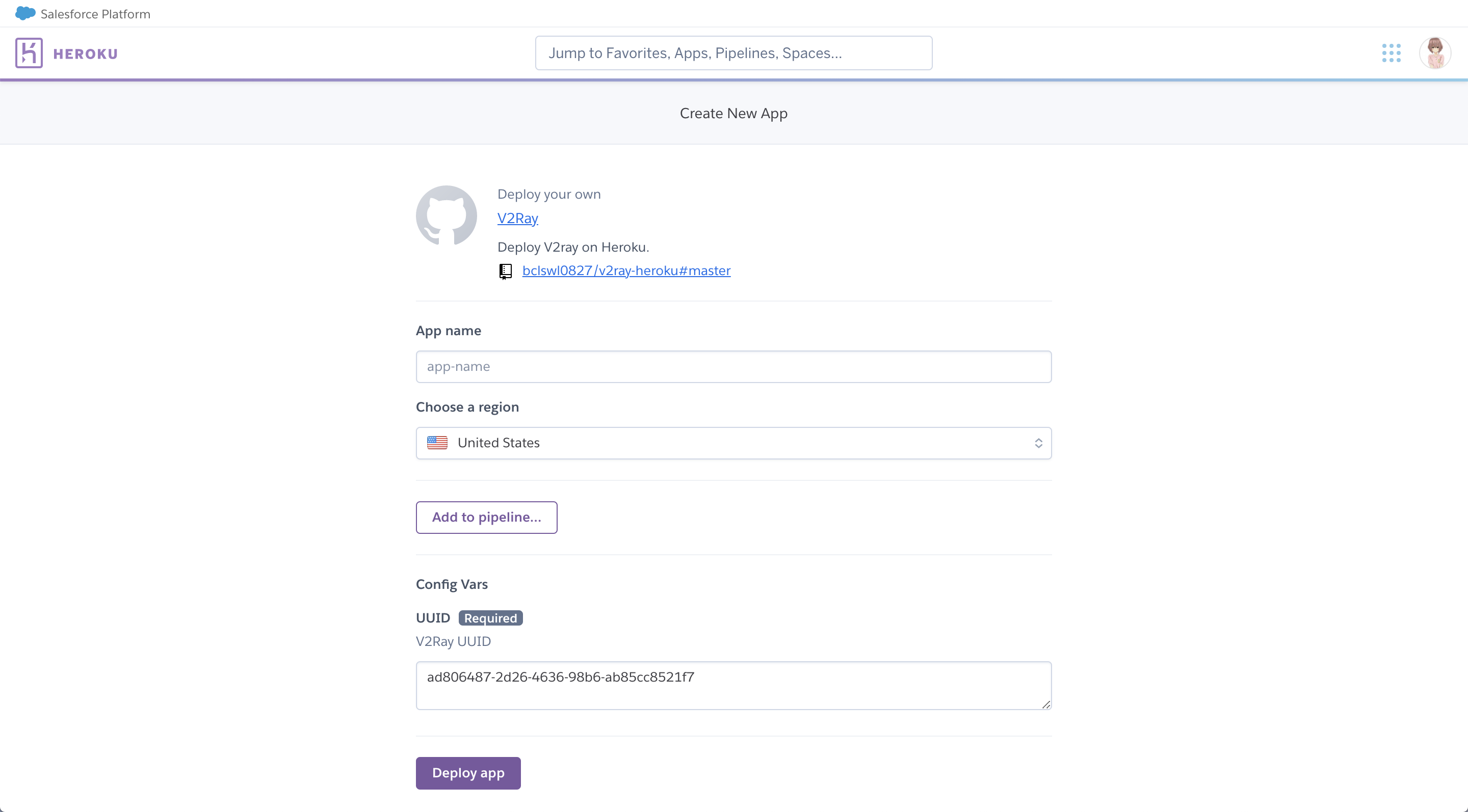
App name 随你喜欢填,国家也可以选其他的,不过美国的好点,这里的UUID后面需要用到,不过也不用急着复制保存,后面还能找的到,填好后,点击depoly app即可,等出现your app was successfully depolyed就可以了,接着点击manage your app,进入管理界面。
然后再点击setting进入如下界面:
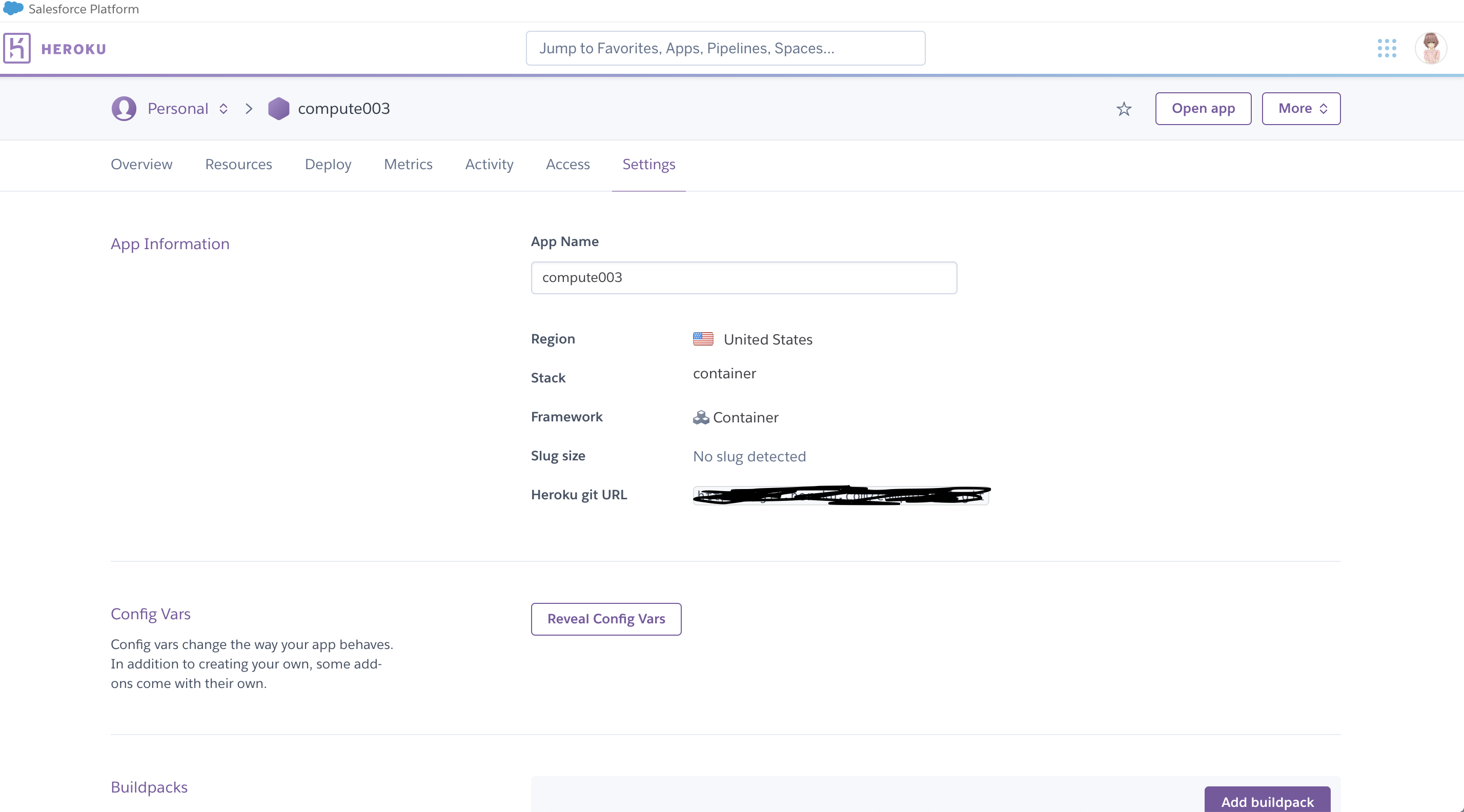
到这里,其实你的代理已经算是搭建好了,接下里便是v2ray那边的事了。
v2rayN配置
打开v2rayN.exe,长这样:
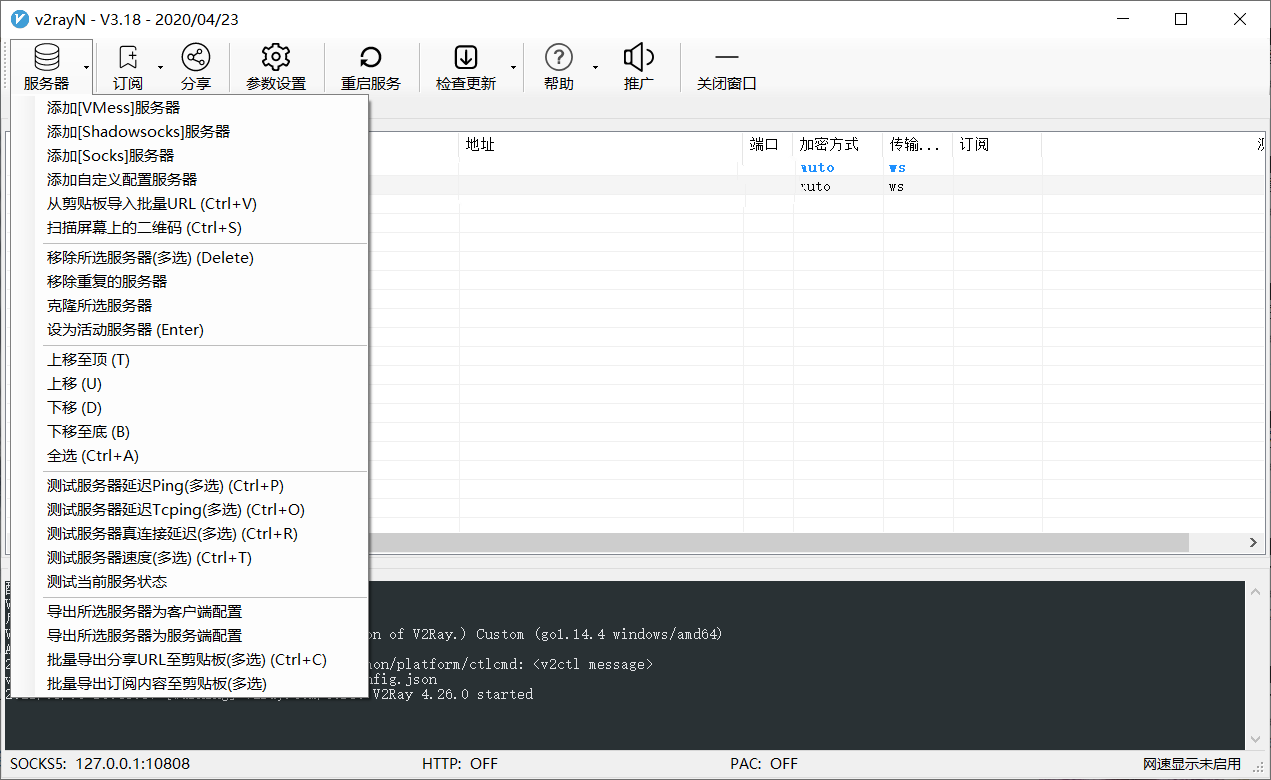
因为本来这张图有我的一些ip信息,所以处理过,别太介意
点击服务器,然后点击添加VMess服务器,进入如下界面:
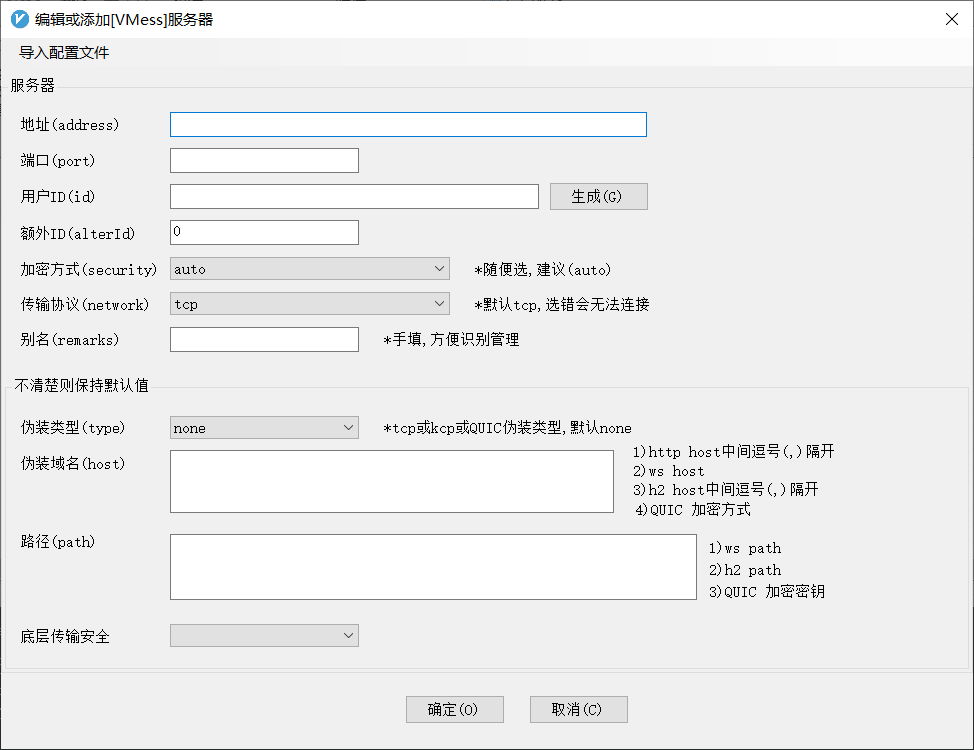
地址栏填啥呢?在这里找:就是下面图中我划掉的部分,记住要把https://和最后面的/删掉
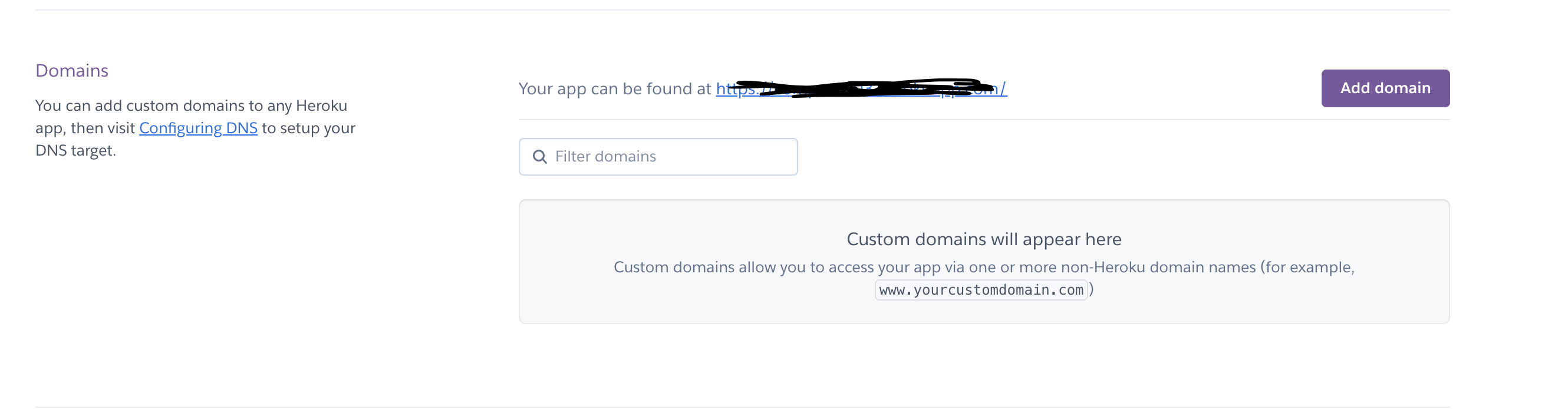
端口填443(大佬应该知道其实443是不怎么安全的,没人搭建v2ray用443端口,因为很容易封,不过嘛,我们只是备用而已,不容易封)
用户id就是之前说的UUID啦,在哪找呢

点击下Reveal Config Vars就会出现啦
传输协议选择ws,别名可以自己填个好管理的,路径填/,底层传输安全选择tls,允许不安全连接选择true,点击确定即可
然后,选中你的服务器,右键点击设为活动服务器,接下来便可以进入谷歌啥的了。。
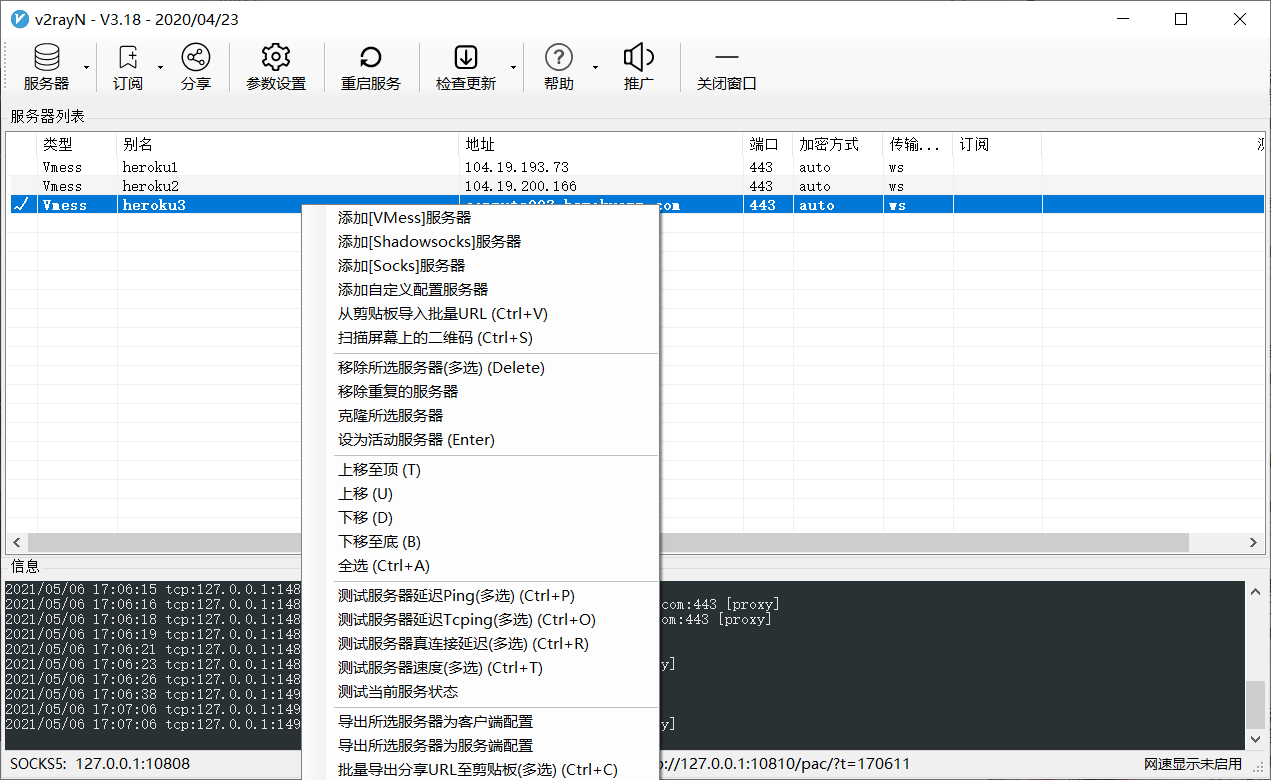
如果对速度啥的没要求的朋友,到这其实就可以结束了,不过嘛,可能有和我一样的朋友,喜欢在油管上那种丝滑般的感觉,可以继续往下看。
CF反向代理
这里嘛,就需要之前注册好的cloudflare账号咯
登录进去,应该长这样:
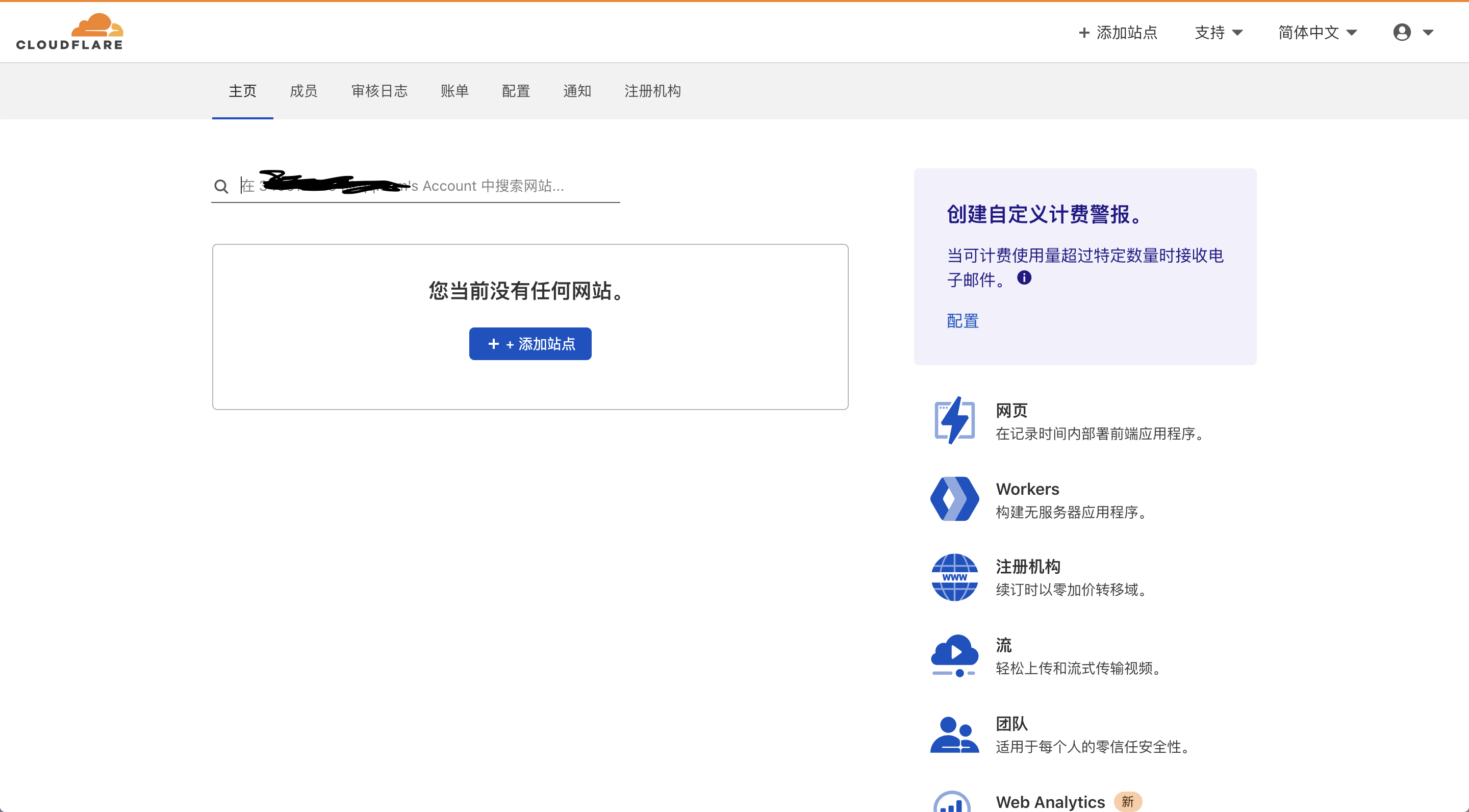
点击workers进去,界面长这样:
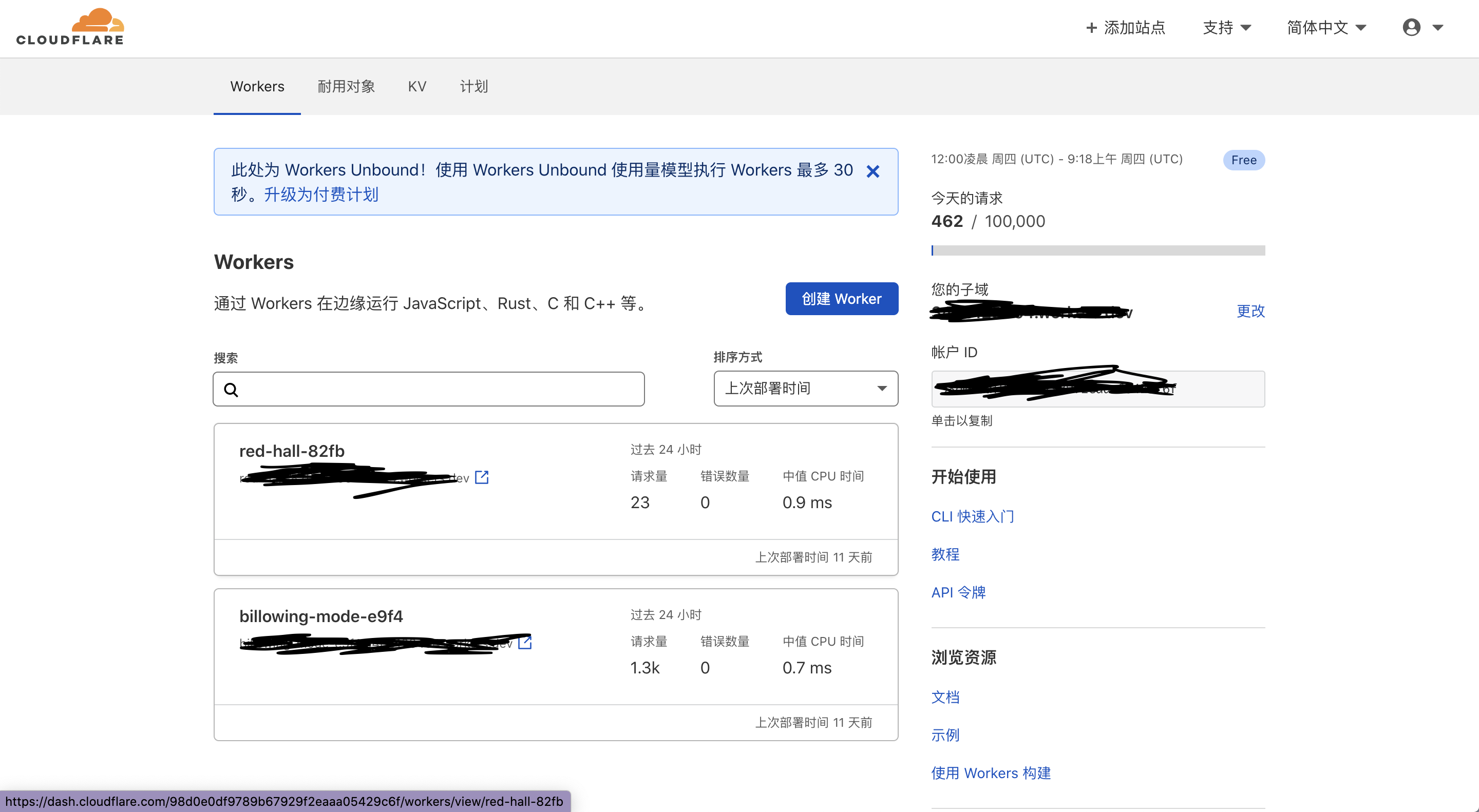
因为我之前已经弄过两个了,所以这里会有两个worker,因为有部分隐私信息,所以涂了点鸦
点击创建worker,进去,然后,将左侧的脚本代码全部删掉,换成下面的代码:
1 | addEventListener( |
代码里的域名改为之前你填入v2rayN里的地址,就是我说别加https://和/的那个,千万注意前后别加空格
点击保存并部署即可,测试一下,点击发送,成功的话是这样:
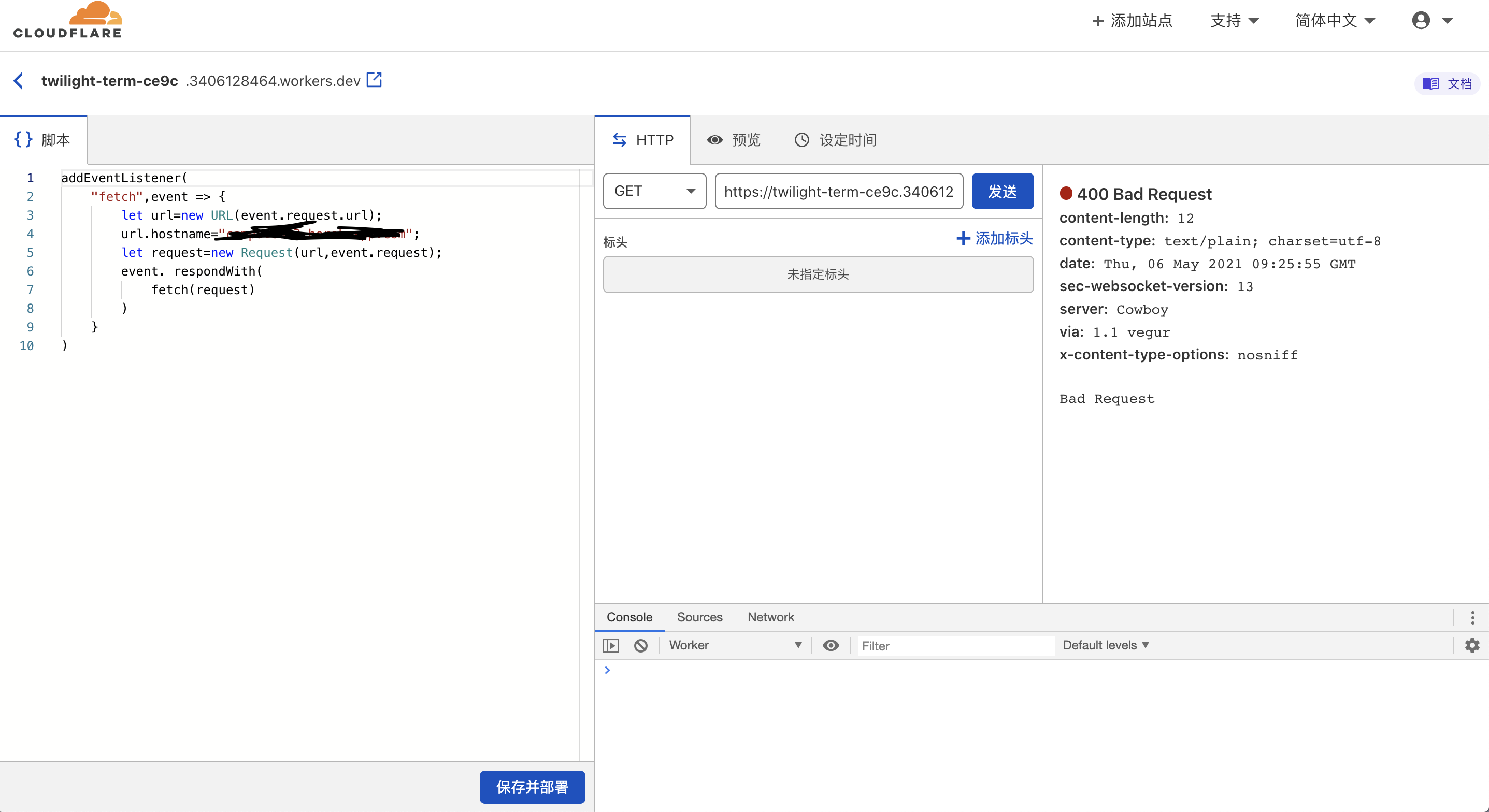
然后嘛,继续去v2rayN配置(注意,上图中的那个发送左边的地址复制下,待会有用):
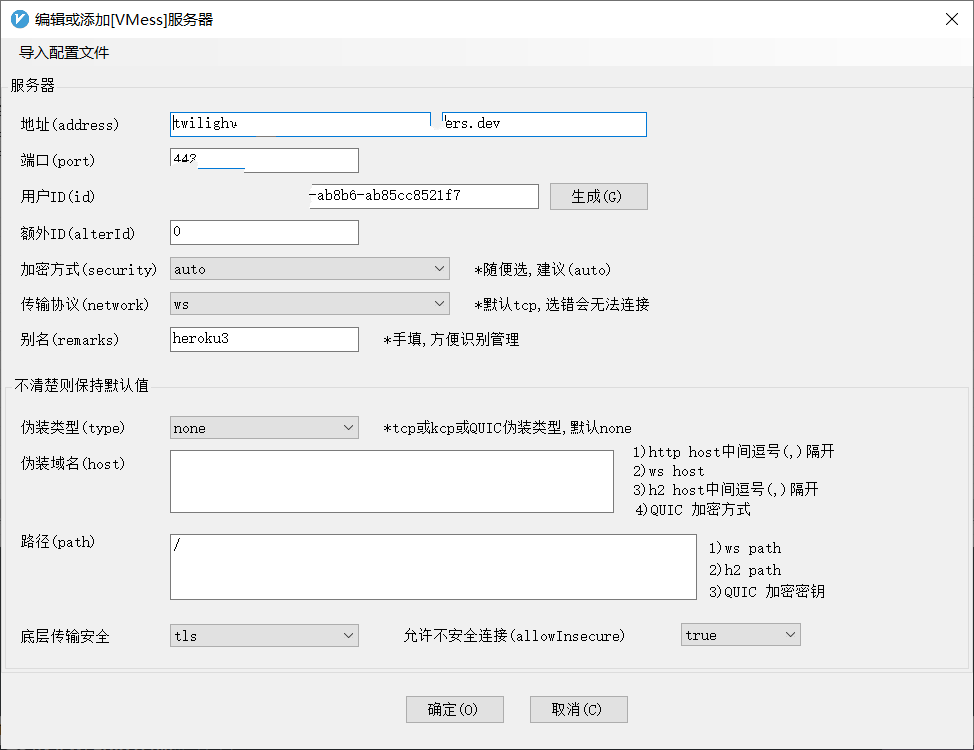
将刚才复制的地址除掉开头的https://和最后的/填入地址栏,其他的不变,点击确认,便实现了反向代理,如果正常的话,油管的速度应该就可以上去了。
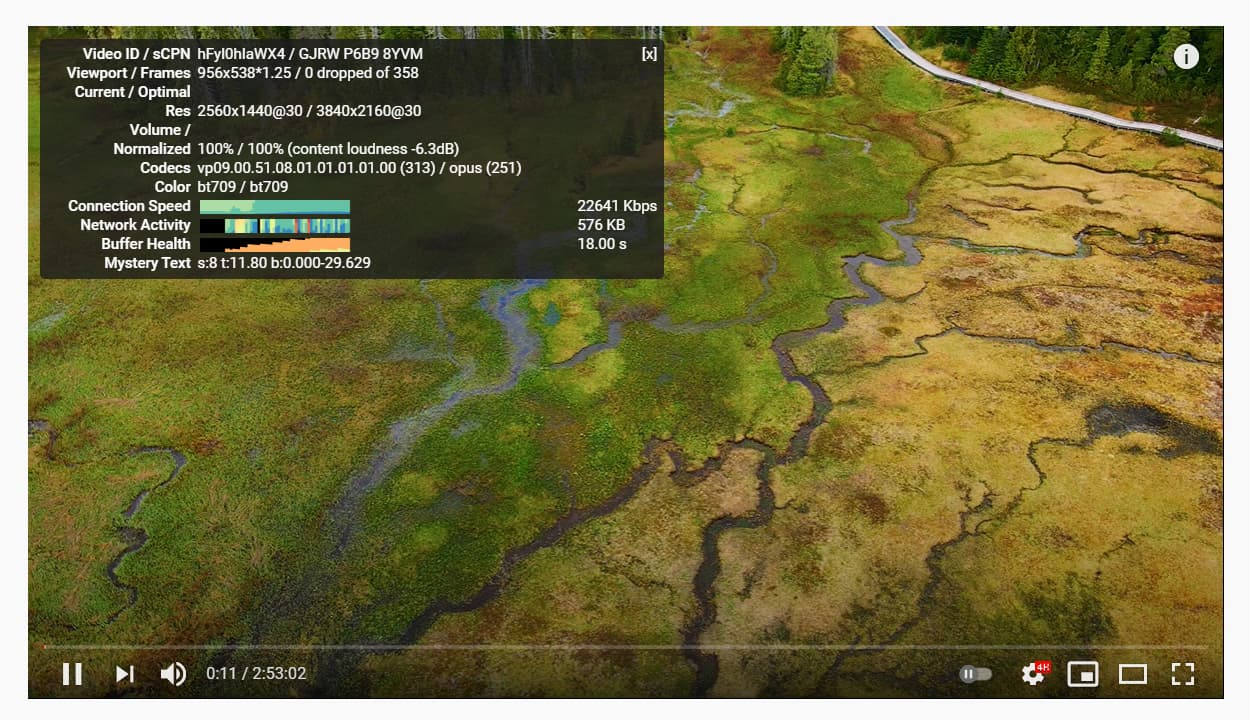
上图只是随便测的速度,大佬别介意。。。
由于cf反向代理选择的ip可能并不太适合每个人所在地区的网络,因此我们需要选择适合本地网络的ip用于cf,所以需要使用到筛选ip的工具,我给个盘的链接,有需要自己下:https://qianyan.lanzous.com/inrLtov6uof 密码:2970
使用方法嘛,很简单,双击CF优选IP.bat就可以进入命令行界面,然后它会让你输入一个自己想要的速度上限,一般根据自己网络带宽看,我的校园网比较拉,在50左右,所以我填的是60,70,80,其实可以一个一个试,看看最高多少,就用那个ip
怎么用呢,很简单,把ip填入v2rayN之前那个地址栏,把地址栏的原本内容填入那个伪装域名就可以了。
结束
到这里,我相信大家就可以愉快的使用了,油管啥的也可以尽情看了,不过嘛,有一些需要注意的地方:
- 因为heroku这个相当于给学生研究用的,所以别过度滥用,比如整天多人地去看4k视频啦,租借啥的啦,一不小心会被封号的哟
- 别用来做违法的事,多次声明,出了事与我无关
- heroku好像多久不用会休眠来着,我也不太记得了,不过我的一直都没关,我也不常用,就用来搜点资料用用
- 最好只是个人使用,多人使用封号几率很大,并且最后一个账号下多建几个应用,就像前面一样建个3到4个,换着用,负载均衡
以上便是所有的教程内容啦,下期见,拜拜~